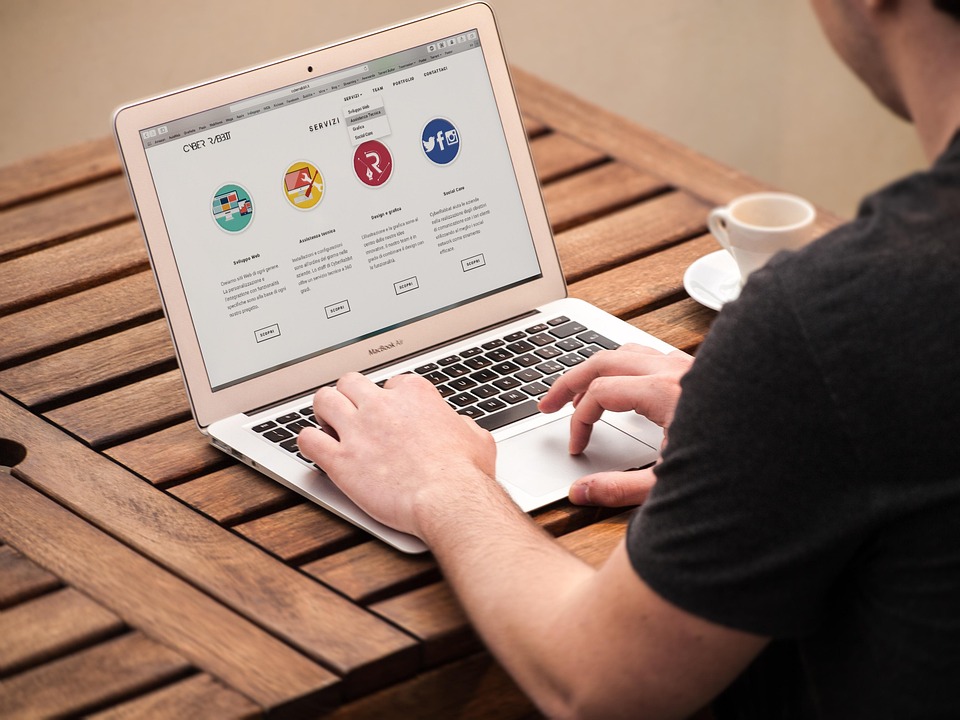Konfigurasi ESLint: Panduan Lengkap untuk Pengembang JavaScript
Dalam dunia pengembangan perangkat lunak, khususnya JavaScript, menjaga kualitas kode sangat penting. Salah satu alat yang populer digunakan untuk mencapai tujuan ini adalah ESLint. Dalam panduan lengkap ini, kita akan membahas konfigurasi ESLint yang efektif, mengapa ini penting, dan cara mengimplementasikannya dalam proyek Anda. Dengan informasi yang tepat, Anda dapat meningkatkan produktivitas dan memastikan standar kode yang tinggi.
Apa itu ESLint?
ESLint adalah alat linting untuk JavaScript yang membolehkan pengembang untuk mengevaluasi kode mereka dengan memberikan analisis statis. Dengan menggunakan ESLint, Anda dapat menemukan kesalahan, mengidentifikasi pola yang tidak sesuai, dan memastikan bahwa kode Anda mengikuti standar tertentu.
Kenapa Harus Menggunakan ESLint?
- Meningkatkan kualitas kode dan konsistensi.
- Mencegah bug yang sulit dideteksi.
- Mendukung kolaborasi dengan tim yang lebih baik.
- Memberikan rekomendasi untuk praktik pemrograman yang lebih baik.
Konfigurasi ESLint: Langkah demi Langkah
Konfigurasi ESLint dapat bervariasi tergantung pada kebutuhan proyek Anda. Di sini, kita akan membahas langkah-langkah dasar untuk mengkonfigurasi ESLint secara efektif.
1. Instalasi ESLint
Pertama, Anda perlu menginstal ESLint dalam proyek Anda. Anda dapat melakukannya melalui npm dengan perintah berikut:
npm install eslint --save-dev
2. Inisialisasi ESLint
Setelah instalasi, Anda dapat menginisialisasi file konfigurasi ESLint dengan perintah berikut:
npx eslint --init
Ini akan memandu Anda melalui beberapa pertanyaan untuk mengatur proyek sesuai dengan kebutuhan Anda.
3. Membuat File Konfigurasi
File konfigurasi utama untuk ESLint adalah `.eslintrc`. Anda dapat menggunakan berbagai format seperti JSON, YAML, atau JS. Berikut adalah contoh konfigurasi dalam format JSON:
{
"env": {
"browser": true,
"es2021": true
},
"extends": "eslint:recommended",
"parserOptions": {
"ecmaVersion": 12
},
"rules": {
"no-console": "warn",
"semi": ["error", "always"]
}
}
4. Memahami Aturan ESLint
Dalam konfigurasi di atas, terdapat beberapa aturan yang didefinisikan:
- no-console: Memberikan peringatan jika console.log digunakan.
- semi: Memastikan bahwa setiap pernyataan diakhiri dengan titik koma.
Anda dapat menambahkan atau mengubah aturan sesuai kebutuhan proyek Anda.
Integrasi dengan Editor Kode
Untuk meningkatkan efisiensi, Anda juga dapat mengintegrasikan ESLint dengan editor kode seperti VSCode. Berikut adalah langkah-langkahnya:
1. Instal Ekstensi ESLint
Anda dapat mencari dan menginstal ekstensi ESLint dari marketplace VSCode.
2. Pengaturan vsconfig.json
Pastikan pengaturan pada file vsconfig.json Anda mencakup pengaturan untuk linting. Dengan ini, kesalahan akan ditampilkan langsung di editor saat Anda mengetik kode.
Menjalankan ESLint Secara Manual
Setelah Anda mengkonfigurasi ESLint, Anda dapat menjalankannya dengan perintah berikut:
npx eslint .
Perintah ini akan memeriksa semua file di direktori saat ini. Anda juga dapat menargetkan file atau direktori tertentu.
Menyelesaikan Kesalahan
Setelah menjalankan ESLint, Anda mungkin akan menghadapi beberapa kesalahan. Anda dapat memperbaikinya secara manual atau menggunakan perintah:
npx eslint . --fix
Ini akan mencoba memperbaiki kesalahan yang dapat diperbaiki secara otomatis.
Kesimpulan
Konfigurasi ESLint adalah langkah krusial dalam pengembangan proyek JavaScript Anda. Dengan mengikuti panduan ini, Anda dapat mengatur alat linting yang akan membantu Anda menjaga kualitas kode, mencegah bug, dan menerapkan praktik terbaik. Ingatlah untuk menyesuaikan aturan ESLint sesuai dengan kebutuhan tim dan proyek Anda agar proses pengembangan menjadi lebih efisien dan menyenangkan.